Wymuś w przeglądarce Internet Explorer przywrócenie ostatniej sesji przeglądania
Kilka dni temu widzieliśmy, co możemy zrobić, gdy Internet Explorer (IE) nie przywraca ostatniej sesji . Dzisiaj w tym artykule zobaczymy, jak zmusić IE do uruchomienia od ostatniej sesji przeglądania(force IE to start from the last browsing session) . Dla niektórych może to brzmieć niepoprawnie, ponieważ są ludzie, którzy zawsze chcą uruchamiać IE z nowej strony. Ale warunki użytkowania nie są podobne dla wszystkich i są też osoby, które chcą pozwolić IE rozpocząć od przywrócenia poprzedniej sesji.
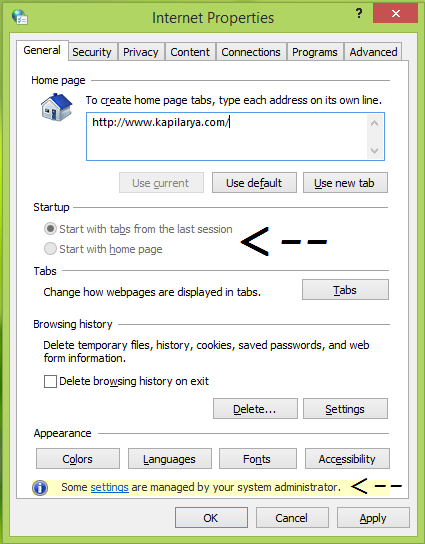
Tak więc, jeśli jesteś administratorem systemu, który musi kontrolować wielu użytkowników w jednym systemie, może to być dla Ciebie korzystne. Korzystając ze sposobu omówionego poniżej, możesz nałożyć ograniczenie na użytkowników i zmusić ich do uruchomienia IE od ostatniej sesji. To ograniczenie jest tak zastosowane, że użytkownicy nie mogą nadpisać tych ustawień i nie mają innej możliwości, jak tylko uruchomić IE z poprzedniej sesji.
Oto jak to umożliwić.
Uruchom Internet Explorer(Start Internet Explorer) z zakładkami z ostatniej sesji przeglądania
Korzystanie z zasad grupy(Using Group Policy)
1. W systemie Windows 8 lub nowszym; (Windows 8 or later; Pro & Enterprise )Wersje Pro i Enterprise , naciśnij kombinację Windows Key + Rgpedit.msc w oknie dialogowym Uruchom i naciśnij (Run)Enter , aby otworzyć Edytor lokalnych zasad grupy(Local Group Policy Editor) .
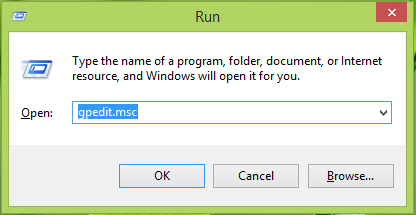
2. W lewym(left) okienku przejdź tutaj:
User Configuration -> Administrative Templates -> Windows Components -> Internet Explorer -> Internet Control Panel -> General Page
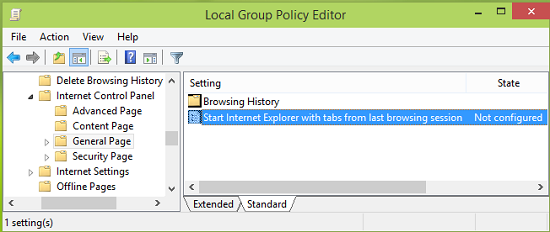
3. W prawym okienku powyższego pokazanego powyżej znajduje się jedno ustawienie(Setting) o nazwie Uruchom Internet Explorer z kartami z ostatniej sesji przeglądania(Start Internet Explorer with tabs from last browsing session) ustawionymi na Nieskonfigurowane(Not Configured) . Kliknij dwukrotnie, aby uzyskać to:
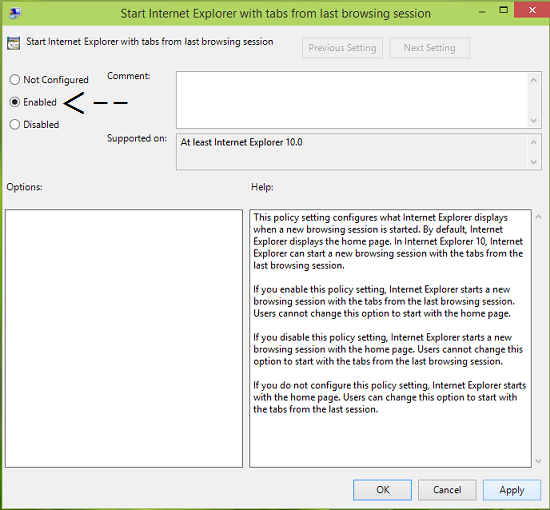
4. Teraz wybierz Włączone(Enabled) w powyższym oknie, a następnie kliknij Zastosuj(Apply) , a następnie OK . Możesz teraz zamknąć Edytor lokalnych zasad grupy(Local Group Policy Editor) i obserwować wprowadzone zmiany, otwierając przeglądarkę Internet Explorer(Internet Explorer) .
Korzystanie z rejestru(Using Registry)
1. Naciśnij kombinację Windows Key + R , wpisz regedit w oknie dialogowym Uruchom i naciśnij (Run)Enter , aby otworzyć Edytor rejestru.( Registry Editor.)

2. Przejdź tutaj:
HKEY_CURRENT_USER\Software\Policies\Microsoft\Internet Explorer
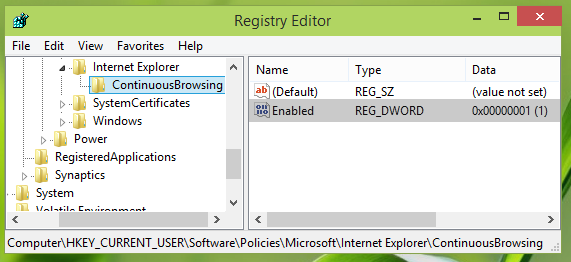
3. W lewym okienku wyżej wymienionej lokalizacji rejestru kliknij prawym przyciskiem myszy klucz Internet Explorer , wybierz Nowy(New) -> Klucz(Key) . Nazwij nowo utworzony klucz jako ContinousBrowsing . Teraz wybierz ten nowo utworzony klucz i przejdź do jego prawego okienka. Kliknij prawym przyciskiem myszy i wybierz Nowy(New) -> Wartość DWORD(DWORD Value) , nazwij utworzony w ten sposób DWORD jako Włącz(Enable) . Kliknij dwukrotnie(Double) to samo, aby uzyskać to:
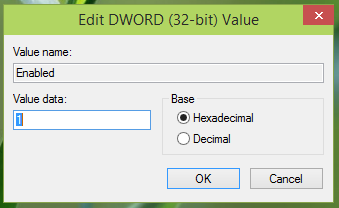
4. W polu Edytuj wartość DWORD wprowadź (Edit DWORD Value)dane wartości(Value data) równe 1 , aby umożliwić IE rozpoczęcie od poprzedniej sesji. Kliknij (Click) OK i zamknij Edytor rejestru(Registry Editor) . Uruchom ponownie, aby zmiany zaczęły obowiązywać.
Hope you find the article useful!
Related posts
Wyłącz Internet Explorer 11 jako samodzielną przeglądarkę za pomocą zasad grupy
koniec życia Internet Explorera; Co to oznacza dla firm?
Szybka migracja z Internet Explorera do Edge'a za pomocą tych narzędzi
Awaria przeglądarki Internet Explorer z powodu pliku iertutil.dll w systemie Windows 10
Jak wyłączyć automatyczne odświeżanie w przeglądarce Microsoft Edge lub Internet Explorer?
Jak uruchomić Internet Explorera z kartami z ostatniej sesji lub ponownie otworzyć zamknięte karty?
Napraw Internet Explorer nie może wyświetlić błędu strony internetowej
Jak połączyć się z serwerem FTP w systemie Windows 10 z Eksploratora plików -
Wyłącz JavaScript w Chrome, Edge, Firefox, Opera, Internet Explorer
Jak włączyć Javę we wszystkich głównych przeglądarkach internetowych?
Jak naprawić Internet Explorer napotkał problem i musi zostać zamknięty?
Napraw ikony skrótów zmienione na ikonę Internet Explorer
Usuń ikonę Internet Explorera z pulpitu w systemie Windows 10
Jak odinstalować przeglądarkę Internet Explorer w systemie Windows 10
Napraw błąd odzyskiwania strony internetowej w przeglądarce Internet Explorer
Zmień domyślną wyszukiwarkę w IE za pośrednictwem rejestru
Która przeglądarka przedłuży żywotność baterii w systemie Windows 10?
Napraw Internet Explorer przestał działać z powodu pliku iertutil.dll
Internet Explorer 9 — wyświetlanie kart w osobnym wierszu
Rozpocznij przeglądanie prywatne w przeglądarkach Firefox, Edge, Chrome, Opera, Internet Explorer
